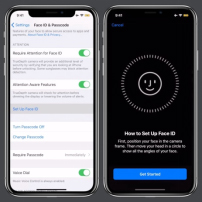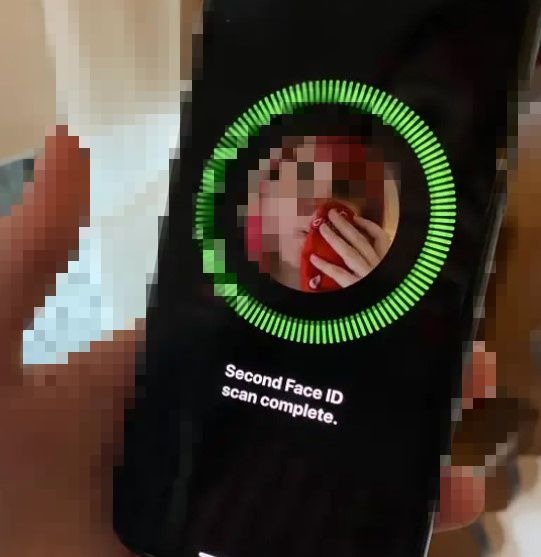Många iPhone-användare står inför problemet med att inte kunna låsa upp sitt ansikts-ID med ansiktsmaskerna för att undvika att utsättas för coronaviruset (COVID-19). Nu skulle det vara extremt obekvämt att ta av sig masken varje gång man vill låsa upp sin telefon och det skulle också vara olämpligt för vissa personer att använda ett lösenord. Det här inlägget hjälper dig att hantera det problemet genom att presentera en lösning på lås upp ansikts-ID med mask på din iPhone.
Del 1. Varför måste du låsa upp iPhone Face ID med mask?
Att låsa upp iPhone-ansikts-ID med en mask på brukade inte vara ett ständigt besvär, då folk bara var tvungna att bära masker vid vissa tillfällen, men nuförtiden måste alla använda sådan skyddsutrustning för att rädda sig från de bakterier som är ansvariga för spridningen av pandemin. IPhone-användare över hela världen står inför detta problem att deras ansikts-ID inte känner igen dem med maskerna.
Alla vill inte på något sätt klara sig med ett lösenord så de försöker leta efter sätt att få ansikts-ID:n att fungera precis så. Det finns faktiskt ingen metod som konsekvent kommer att fungera för dig när det gäller att lösa det problemet men Tencents Xuanwu Lab upptäckte nyligen ett sätt som skulle fungera för det mesta. Det är ganska enkelt och det tar bara några minuter att börja fungera.
Vissa av användarna kan behöva göra om processen ett par gånger för att kunna låsa upp ansikts-ID med en kirurgisk mask eftersom det beror på vilken typ av mask du också har på dig, men vi kan försäkra dig om att när det väl är gjort, du kommer att spara dig besväret att behöva skriva in ett lösenord varje gång du behöver använda din telefon och kunna låsa upp den även när ditt ansikte är halvt dolt.
Del 2. Lås upp iPhone Face ID med ansiktsmask [för iOS 13.4 och tidigare]
Steg 1: Gå till menyn Face ID och Lösenord från inställningarna på din iPhone så att du kan återställa ansikts-ID först. Du måste ange ditt lösenord innan du klickar på "Återställ Face ID".

Steg 2: Ta sedan din mask och vik hälften av den och håll den mot ansiktet för att dölja ena sidan av ansiktet. Om det talar om för dig att ditt ansikte är skymt, flytta masken en aning bort från mitten av ansiktet tills din iPhone kan registrera ditt ansikte.

Steg 3: Medan ditt ansikte är dolt på det sättet med masken måste du registrera ditt ansikts-ID på nytt. För det, gå till inställningarna igen och skriv in ditt lösenord som du gjorde tidigare och klicka på "Set up Face ID ”. Du kommer att se ett annat alternativ "Kräv uppmärksamhet för Face ID" som du kan stänga av för att få hela denna metod att fungera bättre, men att göra det kommer att göra ditt Face ID lite mindre säkert eftersom autentiseringsprocessen blir något enklare efter att du har stängt av den här funktionen.

Steg 4: Efter det behöver du bara fortsätta med uppmaningarna som visas på din skärm. Detta skulle registrera ditt ansikte med ansiktslåset. En sak till att tänka på när du gör det är att din mun och näsa ska vara synlig för det mesta för att iPhone ska kunna upptäcka ditt ansikte.

Videohandledning om att låsa upp en iPhone när du bär kirurgisk mask
När dessa steg har slutförts kan du bära din kirurgiska mask eller någon form av mask och försöka låsa upp ditt ansikts-ID. Det skulle bli upplåst för det mesta men du kan behöva hantera en situation där det inte upptäcker ditt ansikte även om det inte skulle hända ofta.
Om du förväntar dig viktiga meddelanden eller aviseringar bör du överväga att ändra aviseringsinställningarna och låta dem dyka upp på din låsskärm så att du kan ta en titt på aviseringarna och bestämma om du absolut vill låsa upp din telefon direkt. Detta kan enkelt göras genom att gå till meddelandesektionen i inställningarna på din iPhone.
Del 3. Vad händer om ditt iPhone Face ID inte fungerar?
Om du följer alla ovan nämnda steg och ditt ansikts-ID fortfarande inte fungerar tyvärr, måste du använda lösenordet eller pek-ID-alternativet. Du kan göra det genom att gå till alternativet "Touch ID and Passcode" i dina inställningar och ställa in ditt fingeravtrycksskåp eller så kan du ange lösenordet som du väljer. Det här alternativet kanske inte är lika bekvämt som att använda ditt Face ID, men du kommer åtminstone att kunna låsa upp din iPhone utan problem med det.
Samtidigt, i iOS 13.5/13.6/13.7, även iOS 14, men om du sveper upp en gång från botten av skärmen medan du bär en mask, ser du alternativet att ange ditt lösenord direkt . Så det här fungerar inte, kanske beror det på att du har uppdaterat din version till iOS 13.5 och senare.
Bonustips: Hur man låser upp iPhone utan Face ID
Om du ännu inte har ställt in ansikts-ID eller touch-id, måste du ange ditt lösenord i iPhone när du vill låsa upp den, starta om den eller vill utföra liknande funktioner på den, men vad händer om du har glömt lösenordet och du behöver att återställa det dåligt? Sluta oroa dig för du har kommit till rätt ställe. Vi är precis på väg att berätta hur du låser upp din iPhone utan ett lösenord med hjälp av ett fantastiskt verktyg som heter PassFab iPhone Unlocker . Allt du behöver göra är att följa stegen nedan:
Steg 1: Efter att ha startat programmet PassFab iPhone Unlocker, välj alternativet "Lås upp lösenord för låsskärm" från gränssnittet.

Steg 2: Nu måste du ansluta datorn som du använder PassFab iPhone Unlocker på med din iPhone och trycka på "start".

Steg 3: Nu måste du ladda ner firmwarepaketet. För det, se till att du har en bra nätverksanslutning och välj alternativet "ladda ner" efter att du har valt en sparsökväg för filen.

Notera: Nedladdningsprocessen startar och du kommer att kunna övervaka den på din skärm. Om du redan har firmware på din dator kan du importera den genom att klicka på "välj"-knappen.
Steg 4: Välj alternativet "start upplåsning" och processen till låsa upp ditt lösenord kommer att starta. När det är klart kommer du att kunna låsa upp din iPhone enkelt och du kan också ställa in ett nytt lås på den.

Sammanfattning
Genom att följa den enkla metoden som beskrivs ovan kommer du att kunna låsa upp iPhone ansikts-ID med mask. Hittills är det den enda tekniken som har kunnat göra jobbet framgångsrikt och när du väl vet det kan du använda din iPhone även när du bär skyddsutrustning i säkerhetssyfte utan några olägenheter.